使用vSphere CLI将VMware ESX Server 4.0升级到4.1
当前VMware vSphere 4.1已经发布,VMware也提供了几种工具,用以将vSphere 4.0(或VMware ESX Server 3.5)升级到vSphere 4.1。你可以使用不同的升级工具,这取决于您要升级的主机类型(ESX 或 ESXi)以及主机是否由 vCenter Server 管理。
(1)支持使用 vihostupdate 命令行实用程序从 ESXi 4.0 对位升级到 ESXi 4.1。vihostupdate 要求使用 vSphere 命令行界面 (vSphere CLI)。
(2)支持使用 vihostupdate 命令行实用程序和 esxupdate 命令行实用程序从 ESX 4.0 对位升级到 ESX 4.1。
(3)支持使用 vCenter Update Manager 从 ESX/ESXi 3.5 和 ESX/ESXi 4.0 升级到 ESX/ESXi 4.1。
【注意】如果要升级由 vCenter Server 管理的主机,必须先升级到 vCenter Server(因为4.1版本的vCenter Server需要64位的环境,而以前的版本则需要32位的环境),然后才能升级 ESX/ESXi。
本文介绍使用 vihostupdate 实用程序从 ESX 4.0 升级到 ESX 4.1的步骤。
准备条件——从VMware网站下载下列软件:
(1)vSphere 命令行程序:
文件名为VMware-vSphere-CLI-4.0.0-161974.exe,大小为45.9MB;
(2)esxupdate公告,文件名pre-upgrade-from-ESX4.0-to-4.1.0-0.0.260247-release.zip,大小为23.4MB;
(3)升级公告,文件名upgrade-from-ESX4.0-to-4.1.0-0.0.260247-release.zip,大小562MB。
#p#
升级步骤
在下面的步骤中,将IP地址为192.168.1.101的VMware ESX Server 4.0的主机,升级到4.1。
(1)运行vSphere Client,登录到要升级的VMware ESX Server 4.0主机,关闭正在运行的虚拟机,并将主机置于维护模式,如图1所示。
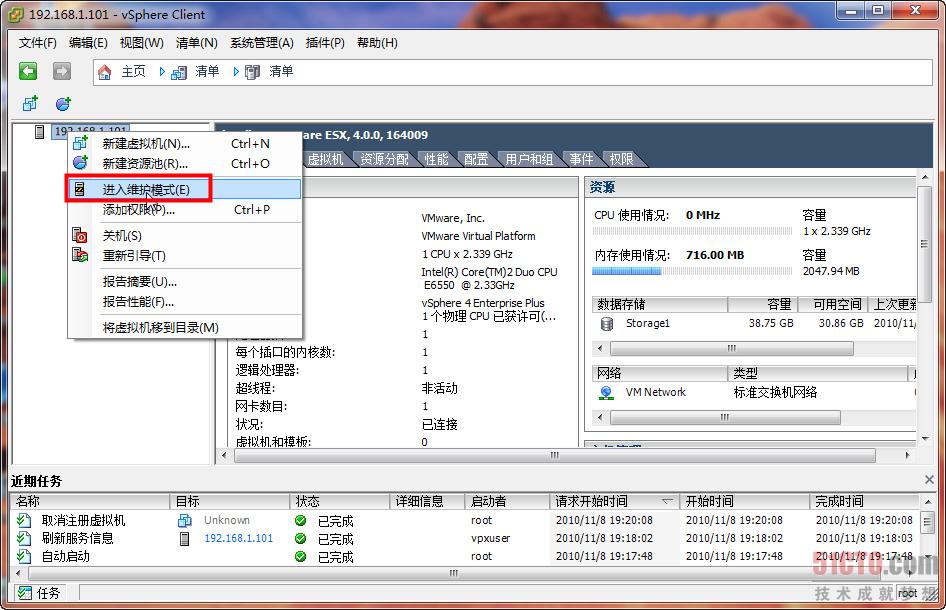
图1 进入维护模式
(2)登录VMware ESX Server 4.0的主机控制台,或使用ssh 远程连接到服务控制台,运行以下命令对服务控制台启用出站连接。
esxcfg-firewall --allowIncoming --allowOutgoing
(3)在网络中一台Windows计算机中(一般是在原来运行vSphere Client的计算机)中安装vSphere CLI程序,如图2~3所示。
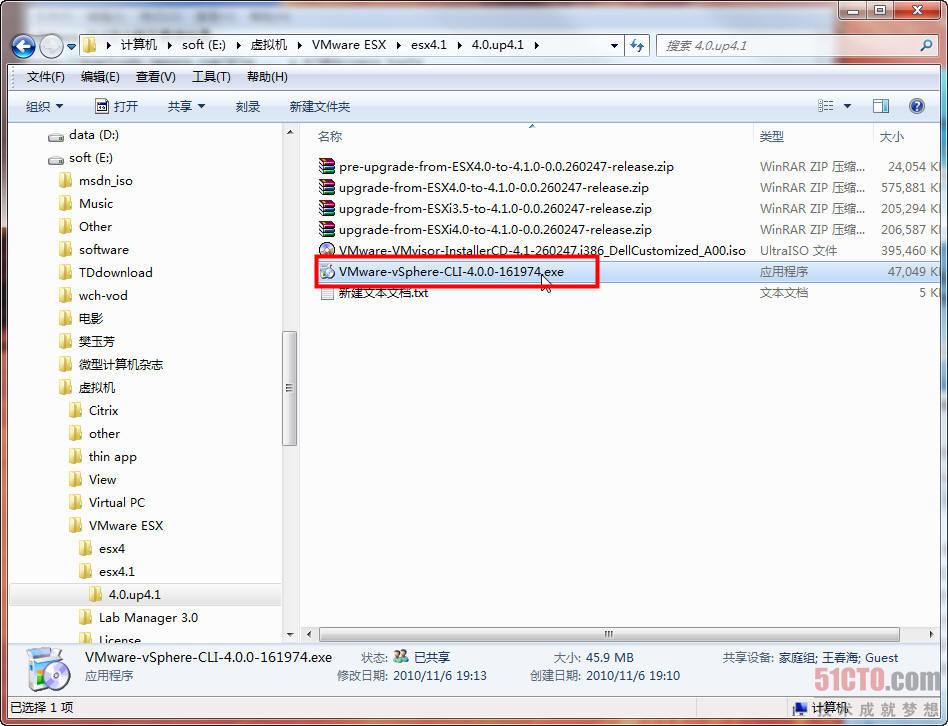
图2 运行安装程序
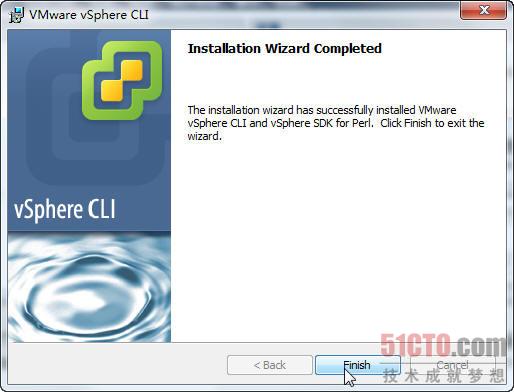
图3 安装完成
(4)复制下载的“pre-upgrade-from-esx4.0-to-4.1.0-0.0.260247-release.zip”和“upgrade-from-esx4.0-to-4.1.0-0.0.260247-release.zip”到vSphere CLI安装目录中的BIN目录中(即C:\Program Files (x86)\VMware\VMware vSphere CLI\bin,我当前的是64位的Windows,如果是32位的Windows,则是C:\Program Files \VMware\VMware vSphere CLI\bin目录),如图4所示。
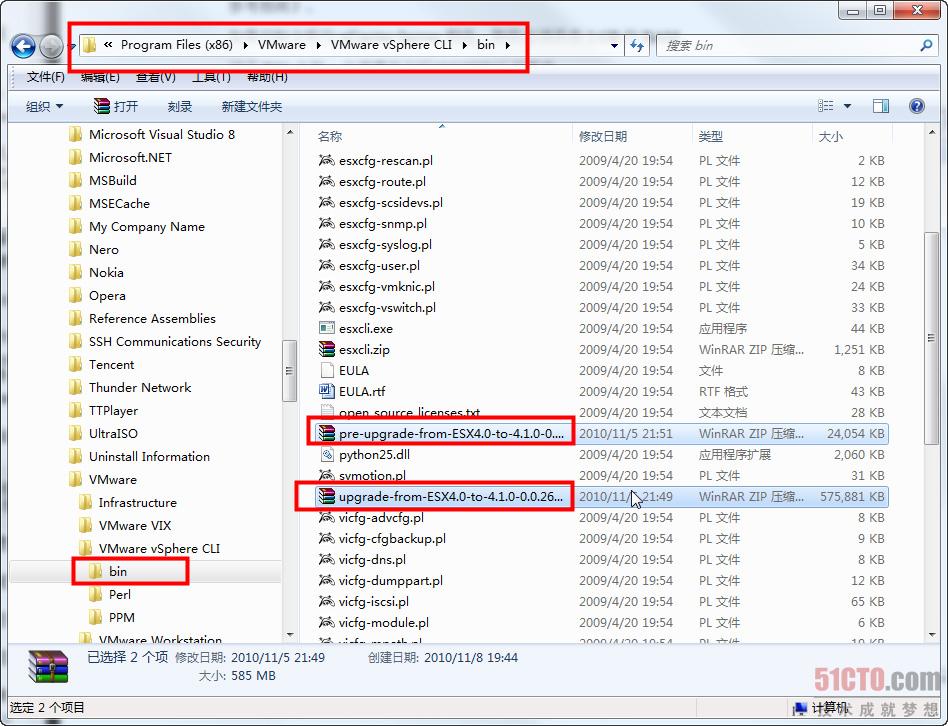
图4 复制升级文件到vSphere CLI工作目录
【说明】实际上,也不用复制,只要在后面使用vSphere CLI上传到ESX Server主机时,指明这两个升级文件的位置即可。
(5)从“VMware”程序组中选择“VMware vSphere CLI→Command Prompt”,如图5所示,进入vSphere 命令行。
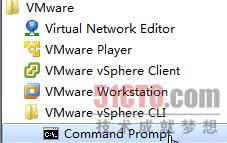
图5 执行vSphere命令行
#p#
(6)在 vSphere CLI 计算机上运行以下命令安装 esxupdate 公告:
vihostupdate.pl -i --server 主机名或 IP 地址 --username root --password 密码 -b esxupdate ZIP 捆绑包的位置
在本实例中,命令如下:
C:\Program Files (x86)\VMware\VMware vSphere CLI\bin>vihostupdate.pl -i --server
192.168.1.101 --username root --password 123456 -b pre-upgrade-from-esx4.0-to-
4.1.0-0.0.260247-release.zip
上传完成后,显示“Host updated successfully.”
如图6所示。

图6
(7)然后在 vSphere CLI 计算机上运行以下命令安装升级公告:
vihostupdate.pl -i --server 主机名或 IP 地址 --username root --password 密码 -b ESX 升级 ZIP 捆绑包的位置。
在本实例中,命令如下:
C:\Program Files (x86)\VMware\VMware vSphere CLI\bin>vihostupdate.pl -i --server
192.168.1.101 --username root --password 123456 -b upgrade-from-esx4.0-to-4.1.
0-0.0.260247-release.zip
如图7所示。

图7
(8) 验证公告是否已安装在 ESX 主机上。
vihostupdate.pl --server 主机名或 IP 地址 –query
在本例中,命令如下:
C:\Program Files (x86)\VMware\VMware vSphere CLI\bin>vihostupdate.pl --server 19
2.168.1.101 --query
Enter username: root
Enter password:
如图8所示。
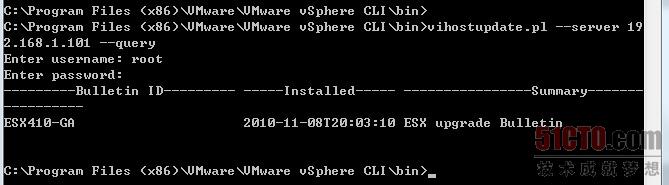
图8
(9)然后切换到vSphere 主机,执行shurtown –r now命令,重新引导主机,如图9所示。
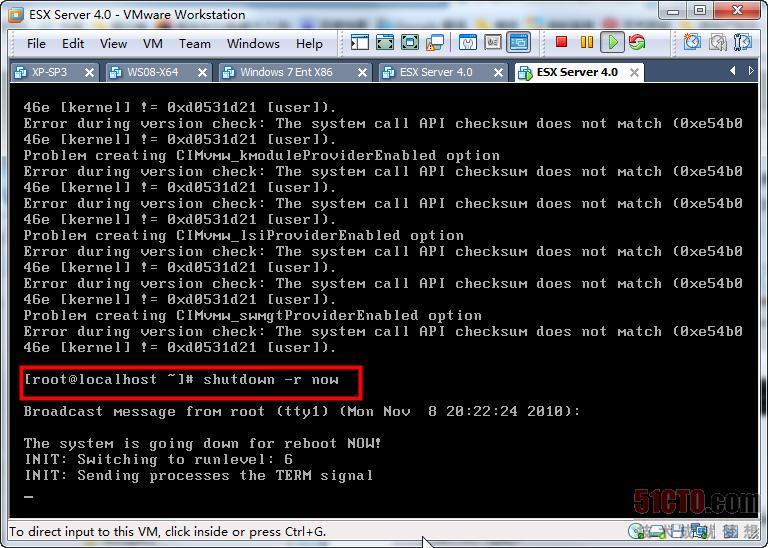
图9 重新启动主机
(10)再次进入主机后,在控制台中,执行以下命令将服务控制台防火墙重置为高安全性。
esxcfg-firewall –blockOutgoing
(11)如果你是在虚拟机中做实验,在升级完成后,可能会出现图10的错误提示。而在物理主机上升级时,则不会出现这个提示。所以,请放心,上面的升级步骤是没有问题的。
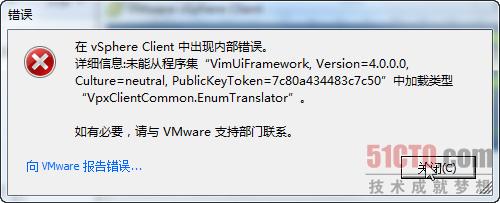
图10 出现错误提示
(12)安装vSphere Client 4.1程序,并连接到主机。vSphere Client 4.1需要单独从VMware网站下载,与以前不同之处在于,VMware vSphere不在集成于VMware ESX Server 4.1主机与vCenter Server中。
使用vSphere Client登录到vSphere,退出维护模式,升级完成。图11是我网络中的1台VMware ESX Server 4.0升级到4.1之后的界面。
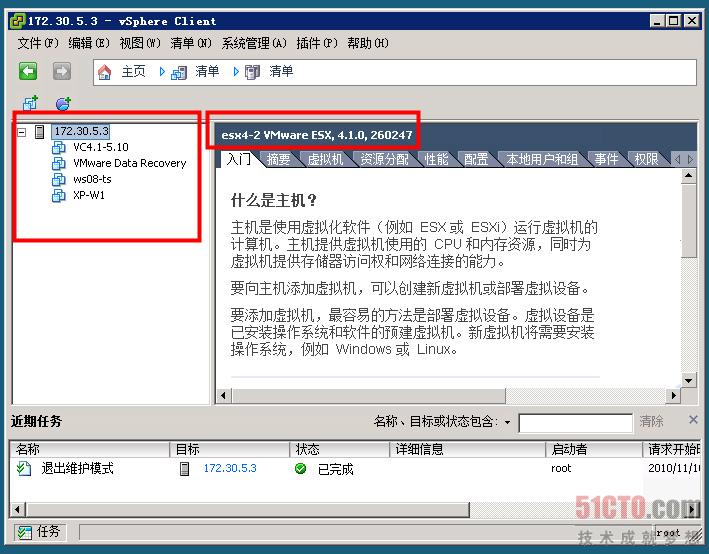
图11 升级到4.1
(13)从C:\Program Files (x86)\VMware\VMware vSphere CLI\bin目录中删除升级文件。
(14)安装一台64位的Windows计算机,安装vCenter Server 4.1,并将VMware ESX Server 4.1添加到vCenter Server,这些不在介绍。
上一篇:oracle服务丢失的处理方法